· 이전 페이지 보기
# 다이노봇 ATV7 사용자 매뉴얼:목차
# 다이노봇 ATV7 사용자 매뉴얼 00부:설명에 앞서서
# 다이노봇 ATV7 사용자 매뉴얼 01부:케이블 연결 가이드
# 다이노봇 ATV7 사용자 매뉴얼 02부:TV 리모컨 연동하기
# 다이노봇 ATV7 사용자 매뉴얼 03부:ATV 초기 설정 도우미 1
# 다이노봇 ATV7 사용자 매뉴얼 04부:ATV 초기 설정 도우미 2
# 다이노봇 ATV7 사용자 매뉴얼 05부:ATV 초기 설정 도우미 3
# 다이노봇 ATV7 사용자 매뉴얼 06부:ATV 홈 화면 구성
# 다이노봇 ATV7 사용자 매뉴얼 07부:펌웨어 업그레이드 & 초기화
# 다이노봇 ATV7 사용자 매뉴얼 08부:리모컨 펌웨어 업데이트하기
# 다이노봇 ATV7 사용자 매뉴얼 09부:ATV 설정 1
# 다이노봇 ATV7 사용자 매뉴얼 10부:ATV 설정 2
# 다이노봇 ATV7 사용자 매뉴얼 11부:안드로이드 설정 1
# 다이노봇 ATV7 사용자 매뉴얼 12부:안드로이드 설정 2
# 다이노봇 ATV7 사용자 매뉴얼 13부:LIVE TV & IPTV 환경 설정
# 다이노봇 ATV7 사용자 매뉴얼 14부:LIVE TV 시청 & 녹화 1
# 다이노봇 ATV7 사용자 매뉴얼 15부:LIVE TV 시청 & 녹화 2
# 다이노봇 ATV7 사용자 매뉴얼 16부:IPTV 시청
# 다이노봇 ATV7 사용자 매뉴얼 17부:하이파일 매니저 사용법
# 다이노봇 ATV7 사용자 매뉴얼 18부:미디어센터 사용법
# 다이노봇 ATV7 사용자 매뉴얼 19부:HITV Remote 사용법
ㆍ다이노봇 ATV7 사용자 매뉴얼 안내
안녕하세요.
다이노봇 서포터즈 입니다.
다이노봇 ATV7 사용자 매뉴얼은 다이노봇 전제품 (U5PVR / U5Mini / 4K) 제품을 사용하시는 분들을 위한 통합 매뉴얼 입니다.
다이노봇 제품 사용에 가장 기본이 되는 매뉴얼로 제품의 모든 기능에 대한 설명이 되어 있기 때문에 꼭 읽어 보셔야 사용하시는데 불편함이 없습니다.
여기서는 U5 제품을 기준으로 설명 하지만 작동 방법은 모두 동일합니다.
· 다이노봇 ATV7 사용자 매뉴얼 20부:매직씽 아싸노래방 사용법
참고로 내용 설정 중에 글자색이 오렌지색 부분은 중요한 설정 부분 입니다.
19부에서는 매직씽 아싸노래방 사용법 대해서 알아봅니다.
매직씽 아싸 노래방(이하 매직씽) 앱은 업소용 노래방 앱을 가정에서 쉽게 이용할 수 있도록 제작된 MIDI 음악 방식의 노래방 앱 입니다.
앱을 이용하면 가정에서 손쉽게 노래방 기능을 이용 하실 수 있습니다.
매직씽 앱을 단독으로 사용하는 방법과 블루투스 노래방 마이크(이하 블루투스 마이크)를 연결해서 사용하는 방법이 있습니다.
일단 매직씽 앱을 단독으로 사용하시면 반주가 TV로 나옵니다.
블루투스 마이크 없이 조용히 노래 연습을 하고 싶으실 때 이용 하시면 됩니다.
내가 가수가 된 듯 한 기분을 느끼고 싶다면 블루투스 마이크를 연결 하시면 됩니다.
블루투스 마이크의 사용에는 U5에 블루투스 마이크를 페어링 시켜서 사용하는 방법과 블루투스 마이크 전원만 켜고 사용하는 방법 2가지 방법이 있습니다.
일단 U5에 블루투스 마이크를 페어링 시키면 반주와 목소리 모두 블루투스 마이크에 내장된 스피커로 나옵니다.
블루투스 마이크 전원만 켜고 사용 하시면 반주는 TV에서 나오고 목소리만 블루투스 마이크를 통해서 나옵니다.
반주와 목소리 모두 TV로 나오는 방법은 U5개발 시에 노래방 사용을 고려해서 제작된 제품이 아니다 보니 노래방 사용을 고려해서 제품을 새로 만드는 것 외에는 다른 방법이 없다고 합니다.
그렇다 보니 저는 후자의 블루투스 마이크 전원만 켜고 사용하는 방법을 추천 드립니다.
개인적 생각이지만 블루투스 마이크로 반주와 목소리 전부 나오는 것 보다는 반주는 TV에서 나오고 목소리만 블루투스 마이크에서 나오는 것이 조금 더 노래방과 비슷한 효과가 있다고 생각 하지만 이건 어디까지나 제 생각이라서 어떻게 사용할지는 사용자 여러분들이 테스트 해보시고 적절한 방법으로 사용 하시면 될 것 같습니다.
블루투스 마이크는 시중에 판매되는 제품은 어떠한 제품이든지 사용이 가능하나 블루투스 페어링 시에 호환성에서 일부 제품은 문제가 있을 수 있습니다.
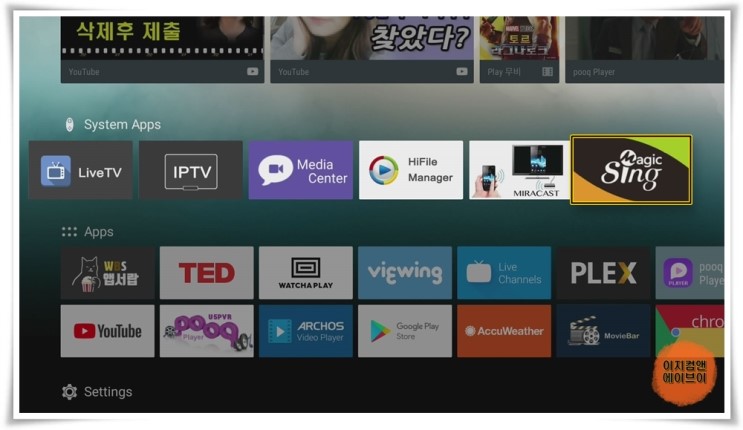
' System Apps ' 에서 ' Magic Sing ' 앱을 실행 합니다.

사용법을 누르면 매직씽 앱의 초간단 매뉴얼을 확인 하실 수 있습니다.
베타 버전인 관계로 매뉴얼은 딜라이브 OTT 박스 기준으로 설명 되고 있습니다.

셋탑박스에서 블루투스 마이크 연결하는 방법을 설명 합니다.

안드로이드 스마트폰에서 매직씽 아싸노래방 앱 설치 방법을 설명 합니다.
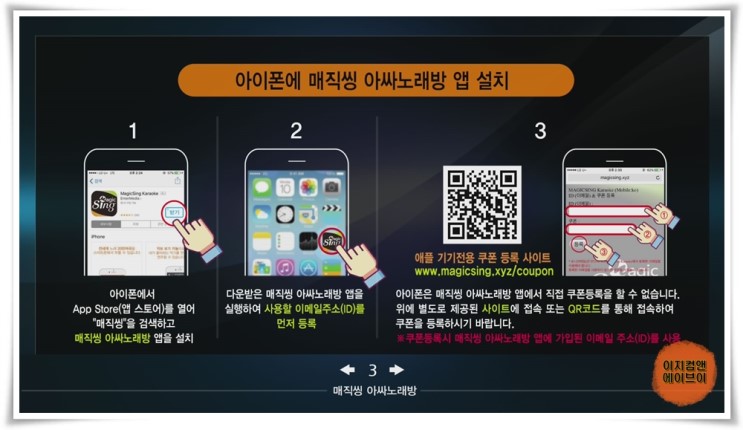
아이폰에 매직씽 아싸노래방 앱 설치 방법을 설명 합니다.

매직씽 아싸노래방 앱 TV 연결 방법을 설명 합니다.

노래 실행 방법을 설명 합니다.
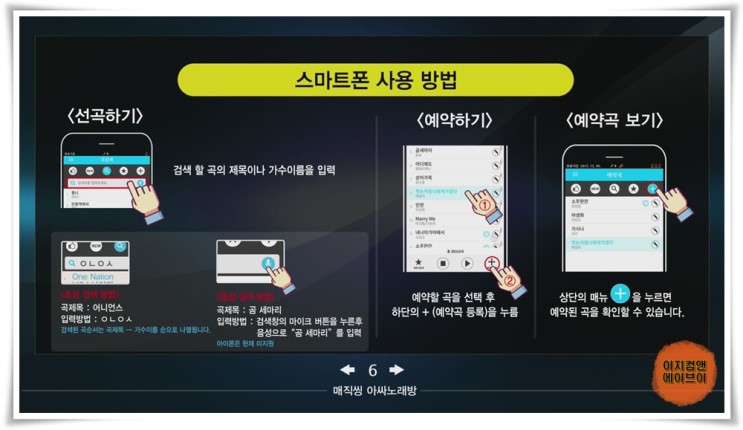
스마트폰 사용 방법을 설명 합니다.
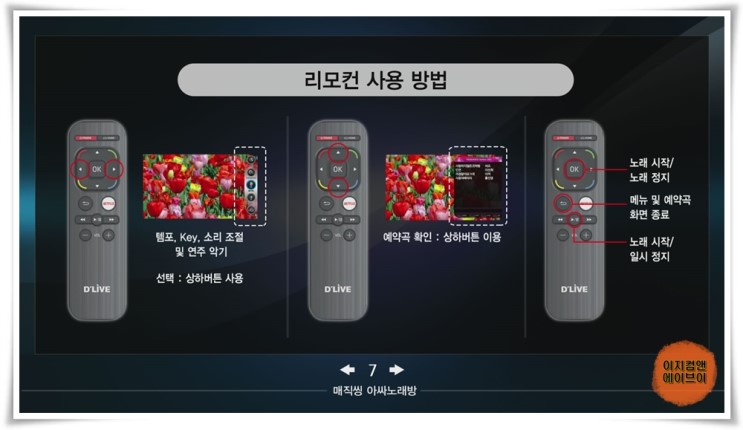
리모컨 사용 방법을 설명 합니다.

' Magic Sing ' 아이콘을 누르면 매직씽 앱을 실행 합니다.

매직씽 앱은 와이파이가 연결 되어 있어야만 사용이 가능 하며 스마트폰 , 스마트패드(이하 스마트 기기) 등등의 기기와 연동해서 사용해야 합니다.
스마트 기기와 연동을 위해서는 하단에 ' QR코드 ' 를 스마트폰으로 찍어 주시면 됩니다.
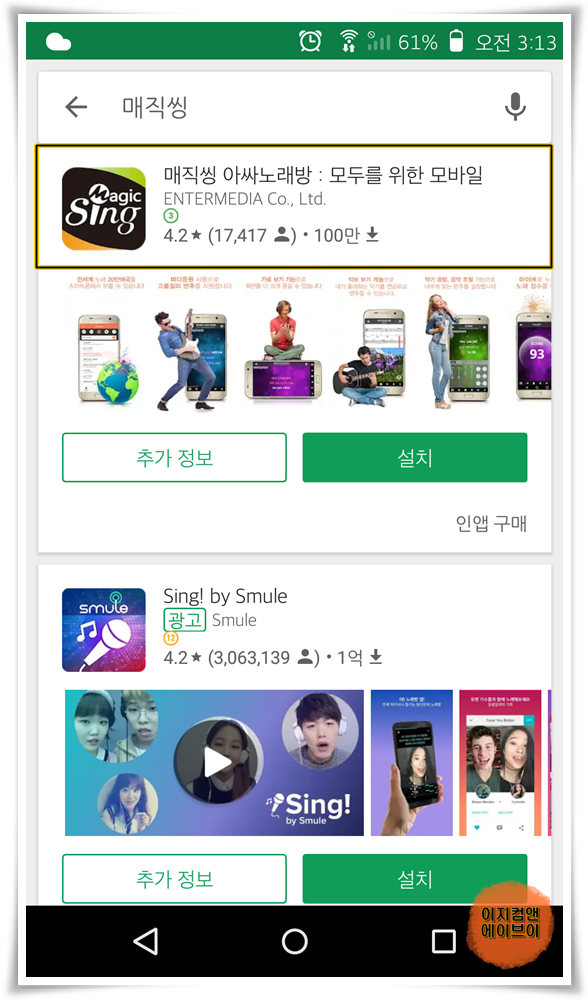
구글 플레이스토어로 접속해서 ' 매직씽 ' 으로 검색해 주세요.

' 매직씽 아싸노래방 ' 앱을 설치합니다.

매직씽 앱 로딩 과정이 진행 됩니다.

' ≡ ' 버튼을 눌러서 ' 환경설정 ' 으로 들어갑니다.

매직씽 앱의 여러 가지 설정을 할 수가 있습니다.

메뉴 중에 ' QR 코드 스캔 ' 을 찾아서 눌러 주세요.

' QR 코드 스캔 ' 버튼을 눌러 주세요.
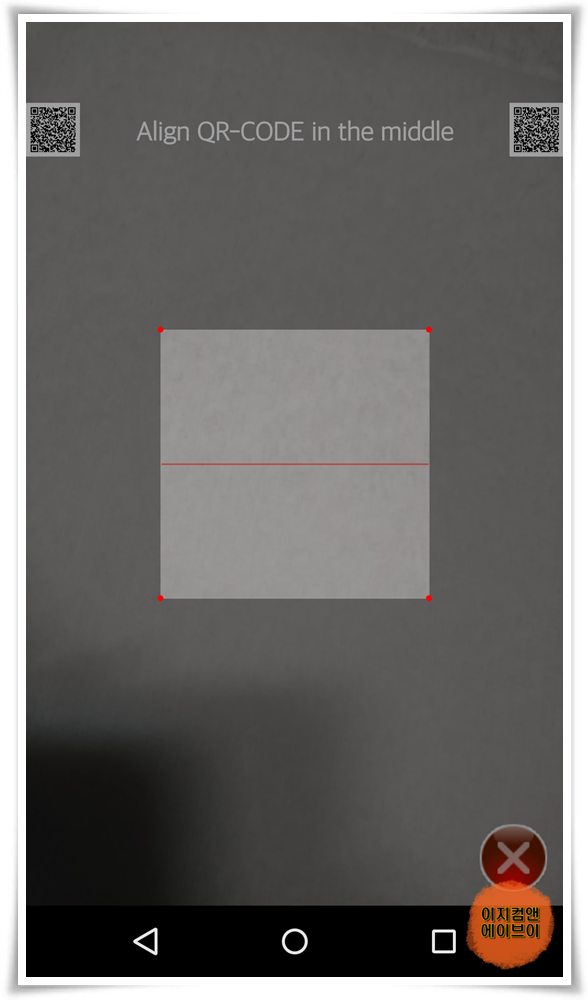
QR 코드를 찍을 수 있도록 카메라가 활성화 되면 U5 화면 하단에 QR 코드가 중앙 네모 칸에 잘 들어오게 스마트 기기 위치를 조정 해주면 자동으로 연결 합니다.
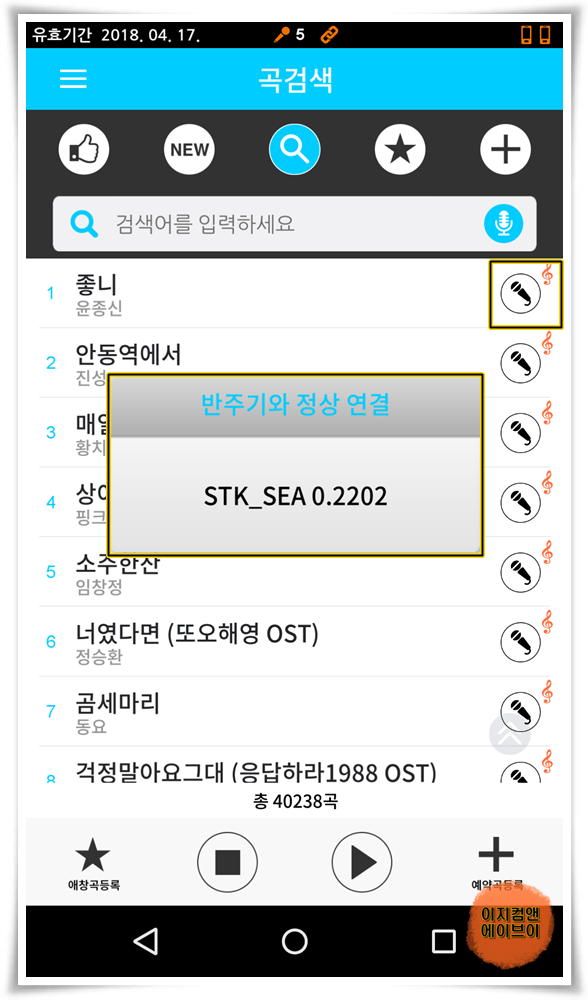
정상 정으로 연결이 되면 ' 반주기와 정상 연결 ' 메시지와 함께 제목 뒤로 마이크 버튼이 나타납니다.

다시 환경설정으로 들어와서 ' QR 코드 스캔 ' 란을 보면 ' ON ' 버튼에 불이 들어와 있는 것을 보실 수 있습니다.
OFF로 설정하면 U5와 연결 없이 스마트기기 단독 모드로 설정 됩니다.

' 국가별 곡리스트 ' 를 눌러서 다양한 나라의 노래를 불러 볼 수 있습니다.

기본은 ' 한국 ' 곡입니다.

국가별 곡리스트를 계속 내리면 종교 곡과 동요 목록으로 전환 가능 합니다.
원하는 곡리스트를 누르고 ' 확인 ' 버튼을 누르면
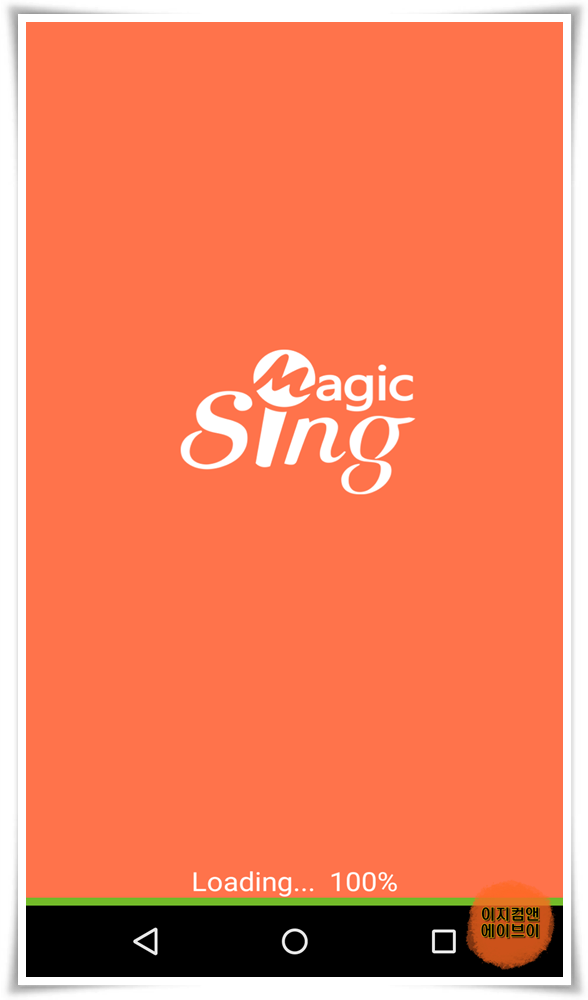
앱이 재실행 되고
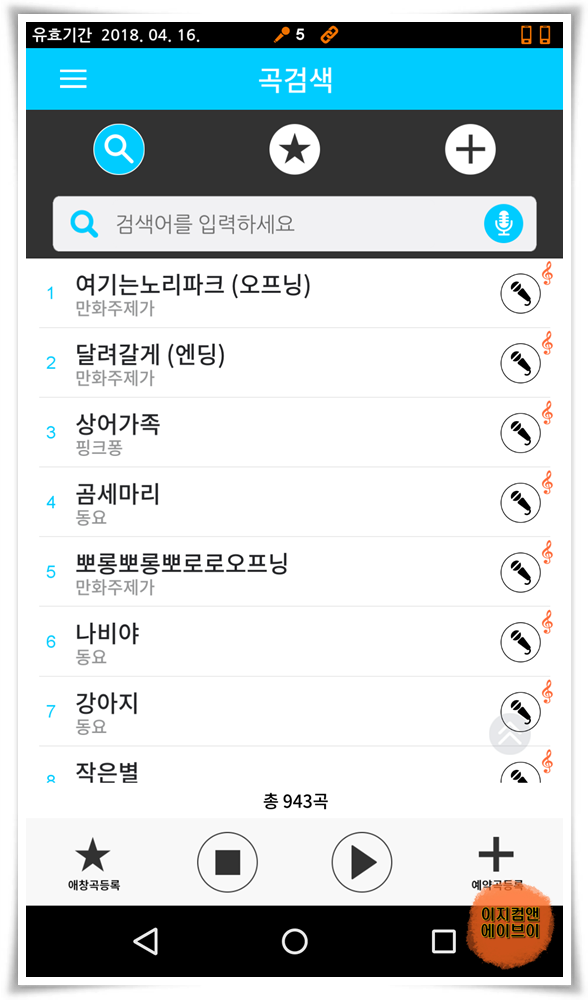
동요 목록으로 변경됩니다.
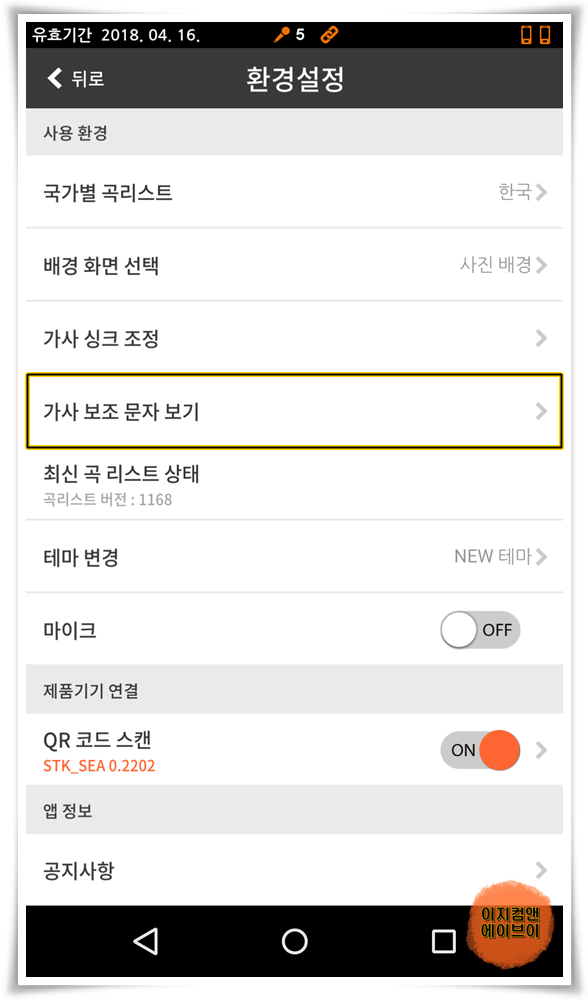
환경설정에서 ' 가사 보조 문자 보기 ' 를 클릭하면 보조 한글 표시가 가능 합니다.

일본어와 중국어 위에 보조 한글 표시가 가능해서 일본노래나 중국어 노래를 쉽게 따라 부를 수 있습니다.
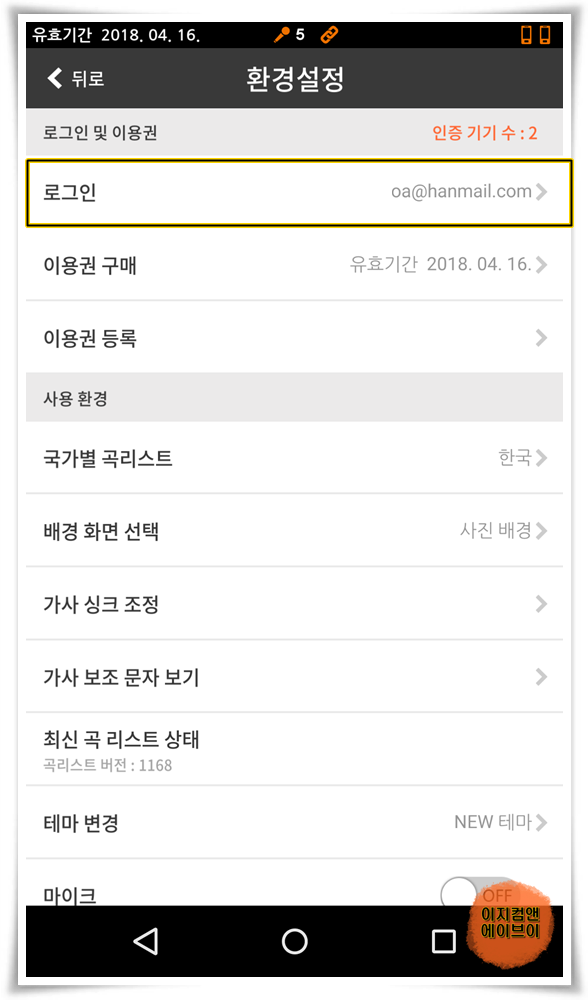
처음 매직씽 앱을 실행 하고 이메일을 등록 하시면 무료 7일 체험이 가능 하며 이후에는 하루에 5곡씩 무료로 이용이 가능 합니다.
이메일 등록은 로그인 버튼을 눌러 주세요.
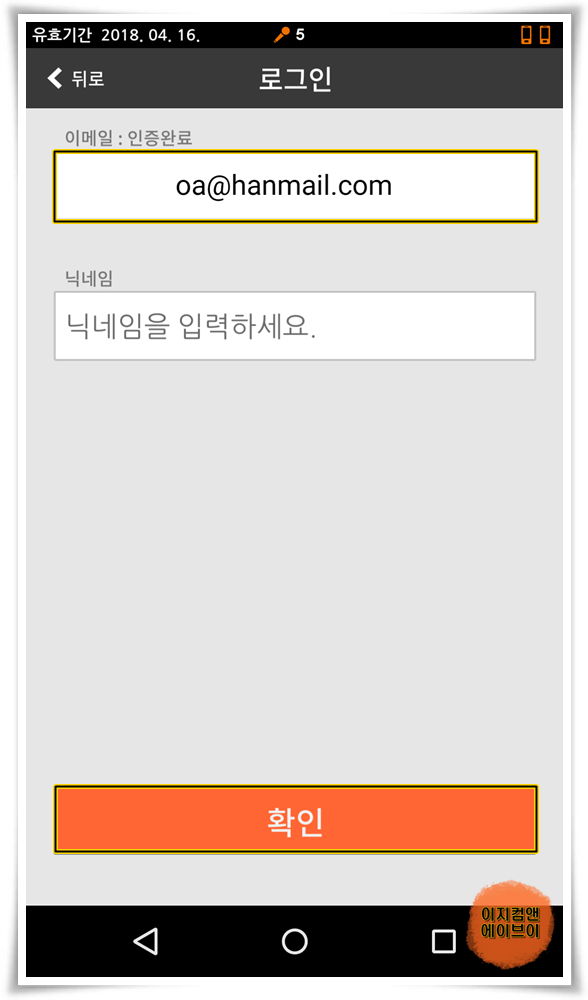
이메일 적고 ' 확인 ' 버튼을 눌러 주시면 됩니다.

무료 7일 체험과 하루 5곡 무료 이용으로 부족하신 분들을 위해서 별도의 노래 이용권을 구매 하실 수 있습니다.
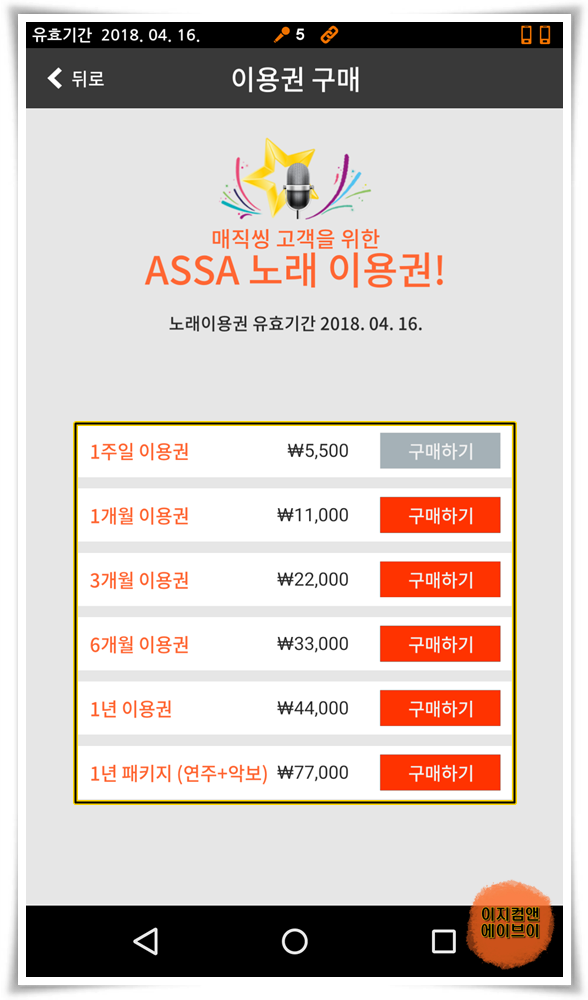
1년 이용권은 악보 기능이 지원되지 않기 때문에 악보기능도 필요하신 분들은 1년 패키지 이용권을 구매 하셔야 합니다.
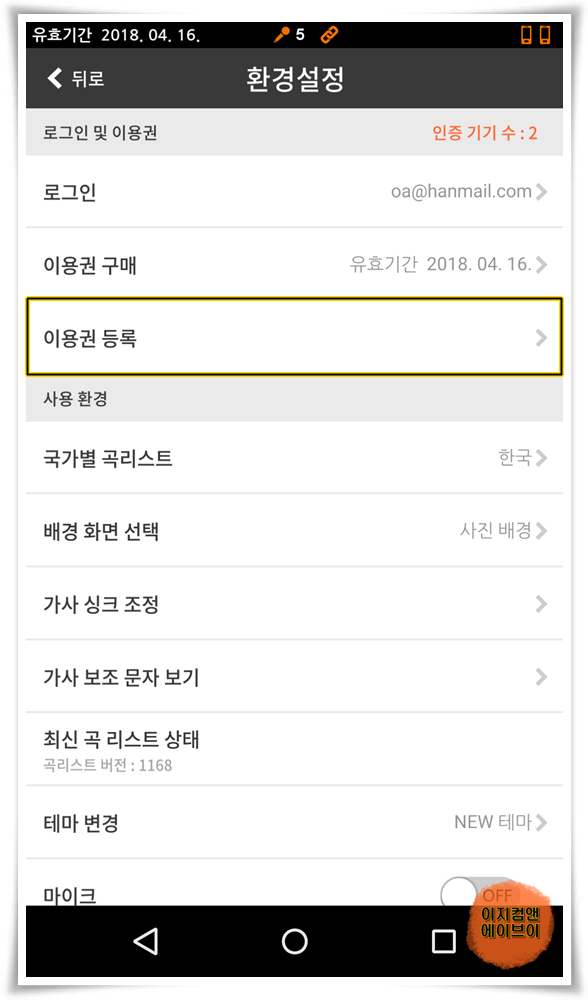
매직씽은 전용 블루투스 노래방 마이크 MP30 제품을 별도로 판매 하고 있습니다.
블루투스 노래방 마이크 구매 시에 1년 이용권이 기본 포함 되어 있습니다.
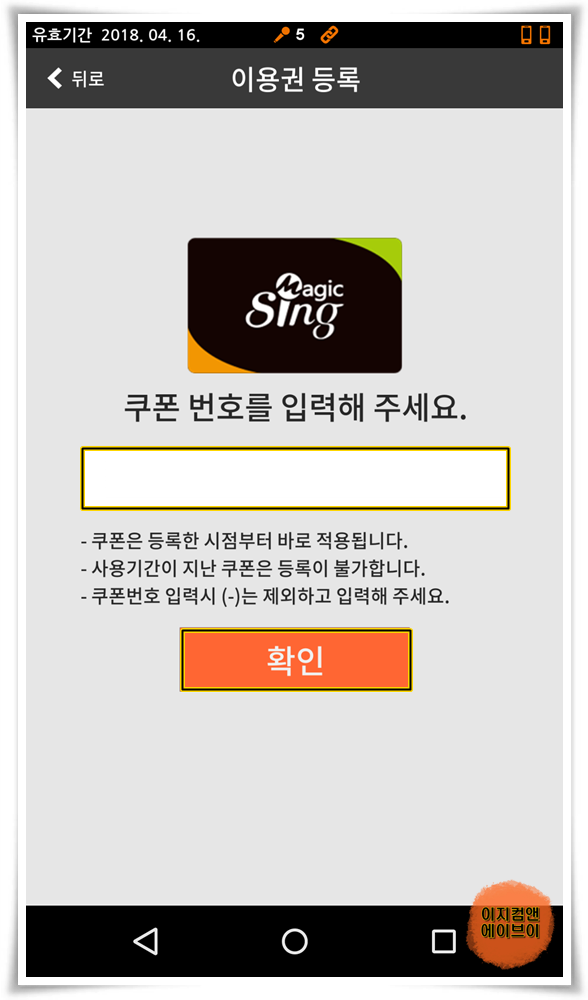
매직씽 MP30 블루투스 노래방 마이크 구매 시 제공 받은 쿠폰 번호를 입력하고 확인을 이용권이 자동 등록 됩니다.
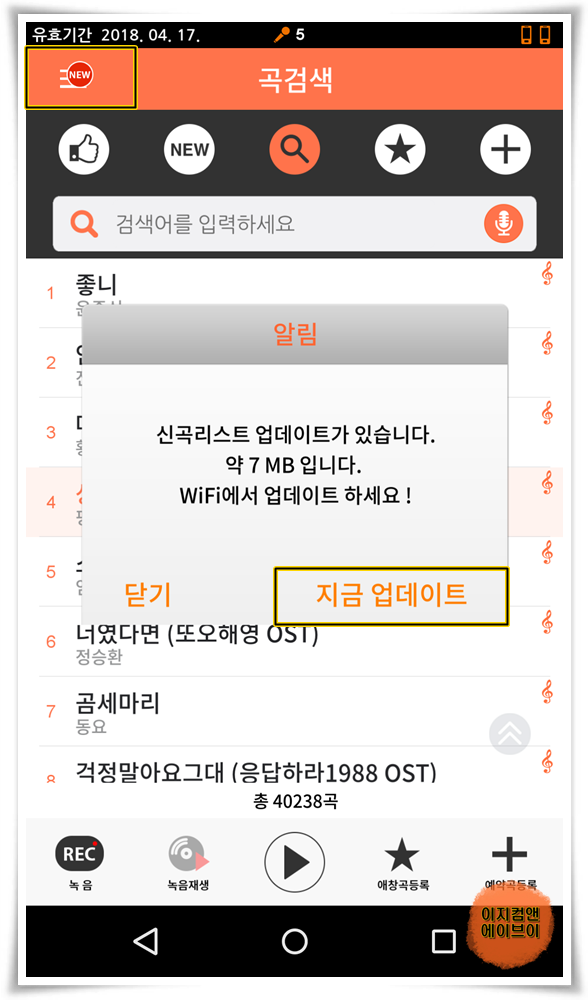
신곡이 있을 경우에는 상단 메뉴 버튼에 ' NEW ' 아이콘이 뜨며 업데이트 메뉴가 나옵니다.
' 지금 업데이트 ' 버튼을 누르면 업데이트를 진행 합니다.

신곡 업데이트는 무료 체험기간 하루 5곡 체험 상관없이 무료로 업데이트가 가능 합니다.

매직씽 메인화면으로 돌아와서 노래 반주를 실행하기 위해서는 추천곡 리스트와 검색 리스트를 이용 가능 합니다.
메인 화면에 나온 곡리스트 중에서 5번 / 소주한잔 / 임창정 곡을 연주해 보겠습니다.
연주를 위해서는 곡제목 뒤편에 마이크 버튼을 눌러 주셔야 합니다.
곡제목을 누르시면 스마트기기에서 반주가 나옵니다.

' 노래시작 ' 메시지와 노래 곡번호가 표시 되며 U5에서 곡 연주를 시작 합니다.

노래 반주가 실행되면 곡목과 가수명이 표시 됩니다.

곡의 시작을 알리는 4 , 3 , 2 , 1 카운트 기능을 제공 합니다.

리모컨에 ' 좌 , 우 ' 방향키를 누르면 노래 반주의 설정 메뉴가 나옵니다.
' 음정 ' 조절 기능을 사용 할 수 있습니다.

음정은 기본 값 0 입니다.
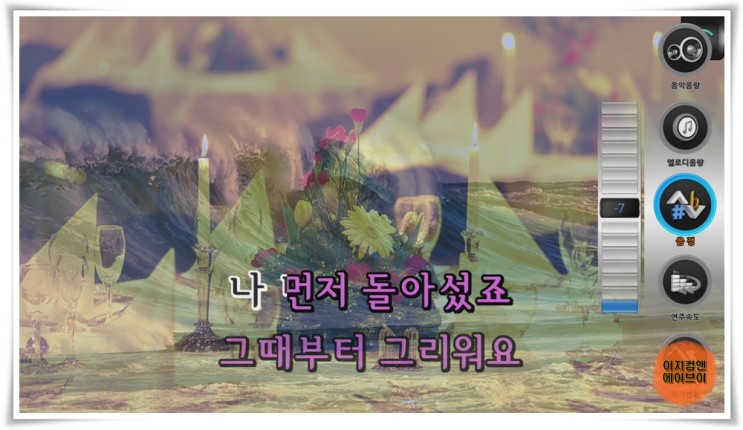
아래로 -7 까지 음정을 내릴 수 있습니다.

위로 +7 까지 음정을 올릴 수 있습니다.

' 연주속도 ' 조절 기능을 제공 합니다.

연주속도는 기본 값 0 입니다.

느리게 -7까지 연주속도 조절 가능 합니다.

빠르게 +7까지 연주속도 조절이 가능 합니다.

' 악기변환 ' 기능을 제공 합니다.

악기는 ' 오카리나 , 플루트 , 클라리넷 , 오보에 , 테너섹소폰 , 트럼펫 , 클래식기타 , 하모니카 , 아코디언 ' 9개의 악기를 자유롭게 변경이 가능 합니다.

' 간주중 ' 에는 간주중 이라고 표시 되며 ' 악보 ' 보기 기능을 지원 합니다.
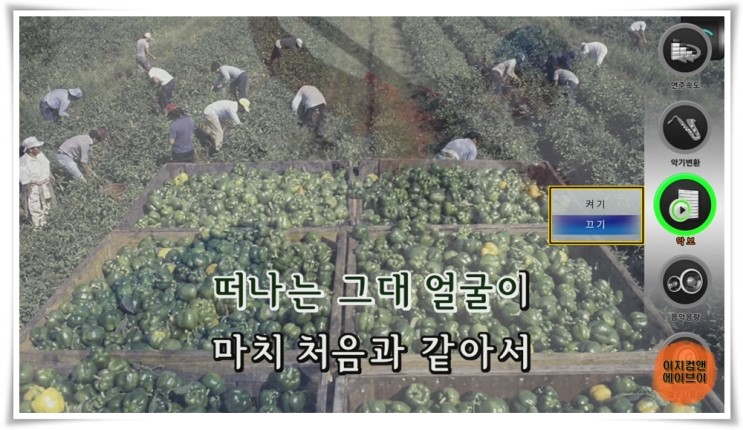
악보 ' 켜기 , 끄기 ' 를 지원 합니다.

악보는 최초 1회 다운로드를 하기 때문에 바로 나오지 않습니다.
이후에는 바로 바로 악보가 나옵니다.

' 음악음량 ' 조절 기능을 지원 합니다.
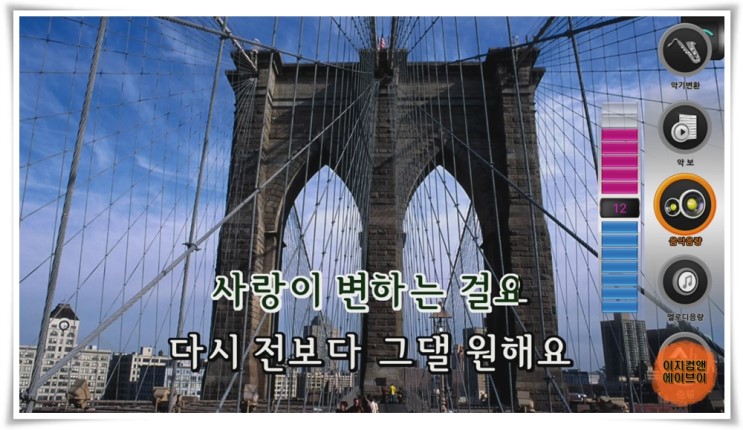
음량은 기본 값 12 입니다.
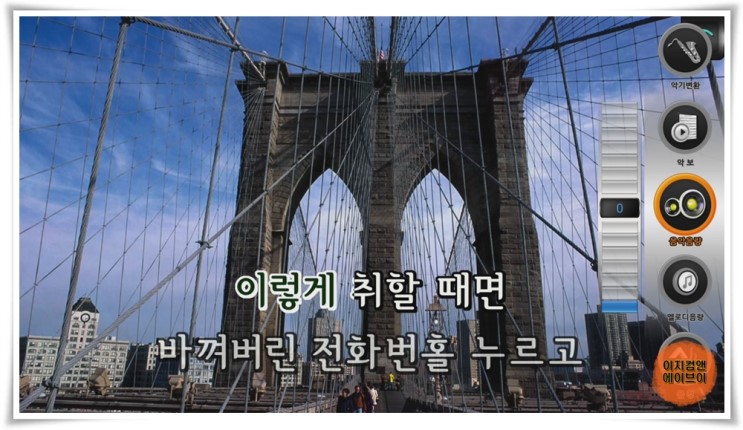
아래로 0까지 설정이 가능하며 0일 때는 전체 반주 소리가 들리지 않습니다.

위로 14까지 설정이 가능 합니다.

' 멜로디음량 ' 조절 기능을 제공 합니다.

기본 값은 12 입니다.

아래로 0까지 설정이 가능하며 0일 때는 멜로디 소리가 들리지 않습니다.

위로 14까지 설정이 가능 합니다.

리모컨에 ' 일시정지 ' 버튼을 누르면 노래 반주의 재생을 일지 정지 합니다.
노래 부르는 중에 전화가 왔을 경우 활용 가능 하며 ' 일시정지 ' 버튼을 다시 누르면 반주의 재생을 이어서 시작 합니다.
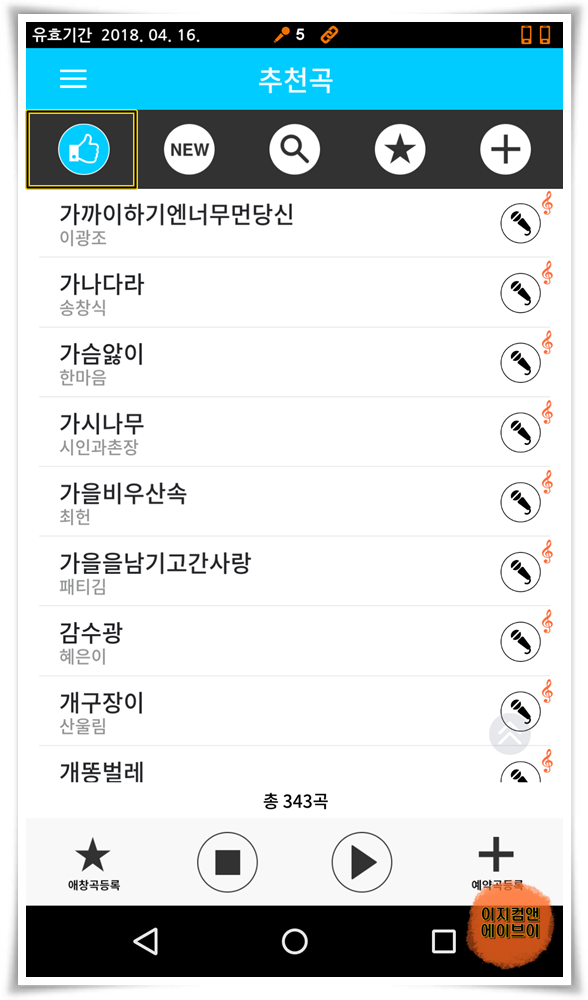
' 추천곡 ' 탭을 통해서 추천곡 목록을 확인하고 예약곡 등록과 애창곡 등록이 가능 합니다.
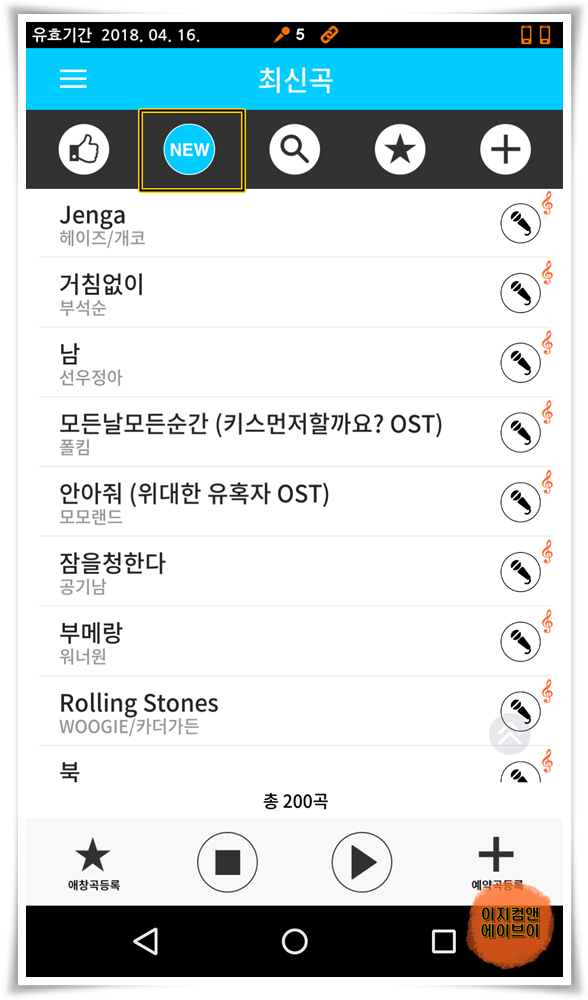
' 최신곡 ' 탭을 통해서 신곡 목록을 확인하고 예약곡 등록과 애창곡 등록이 가능 합니다.

' 곡검색 ' 탭을 통해서 원하는 곡을 검색 할 수 있습니다.

검색은 원하는 가수(그룹)명 이나 제목을 입력 하시면 됩니다.

예약곡 등록 기능을 사용하기 위해서는 원하는 곡을 길게 눌러 주시면 제목이 파란색으로 변합니다.
이 상태에서 ' + 예약곡등록 ' 버튼을 눌러 주시면 됩니다.
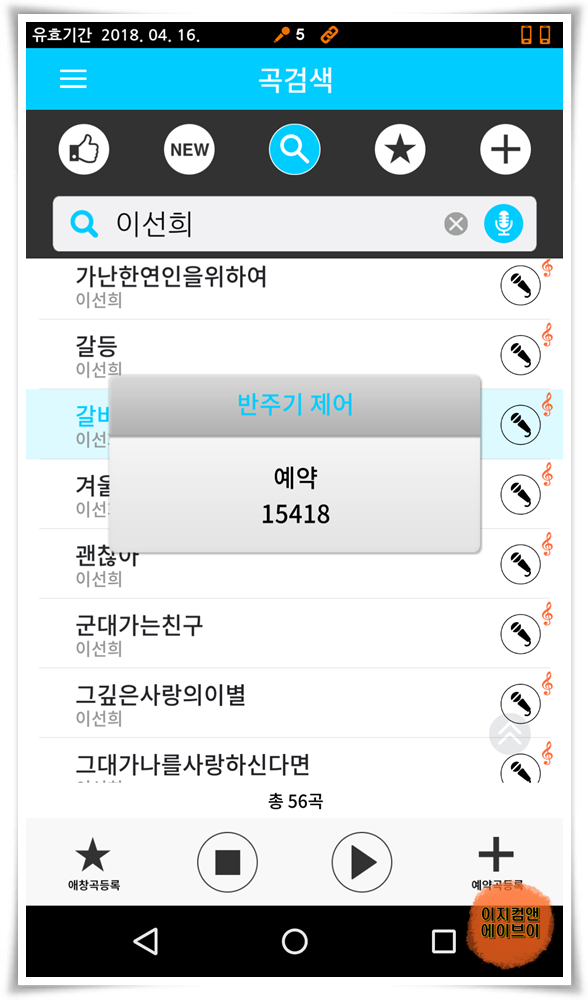
예약곡을 등록하면 ' 예약 ' 이라고 메시지와 곡번호가 표시 됩니다.
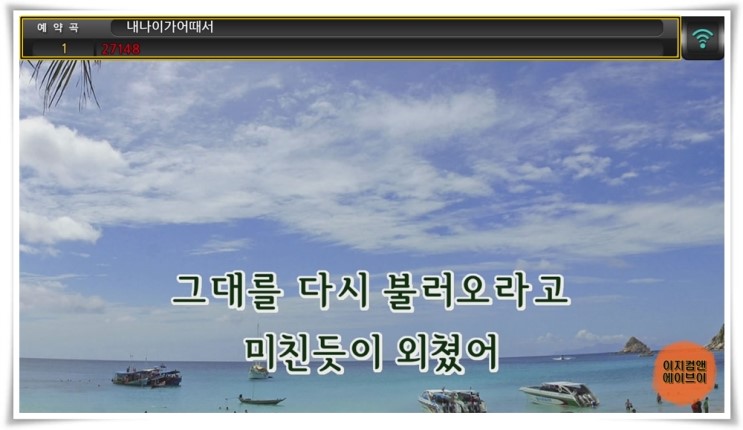
U5 화면에 예약곡 개수와 다음에 재생할 노래 곡목과 번호가 표시 됩니다.

리모컨에 ' 상 , 하 ' 방향키를 누르면 예약곡 목록 확인이 가능 합니다.
리모컨에 ' OK 버튼 ' 을 누르면 노래 반주 연주를 정지 하며 정지 상태에서 예약곡 목록을 불러와서 예약곡 목록 순서와 상관없이 원하는 곡을 먼저 연주 가능 합니다.

예약곡 등록과 같은 방법으로 원하는 곡제목을 길게 눌러서 ' ★애창곡등록 ' 버튼을 누르면 애창곡 저장도 가능 합니다.

' 애창곡 ' 탭을 통해 애창곡 목록 확인이 가능하며 원하는 곡을 길게 눌러서 애창곡 삭제도 가능 합니다.
애창곡을 지정하시면 좋아하는 곡을 빠르게 예약곡 등록 가능 합니다.

' 예약곡 ' 탭을 통해 예약곡 목록 확인이 가능하며 원하는 곡을 길게 눌러서 예약곡 삭제도 가능 합니다.
· 다음 페이지 보기
# 다이노봇 ATV7 사용자 매뉴얼 21부:모바일 앱 설치하기 1
